目录
一、下载registry镜像
docker pull registry
扫描二维码关注公众号,回复: 14587073 查看本文章
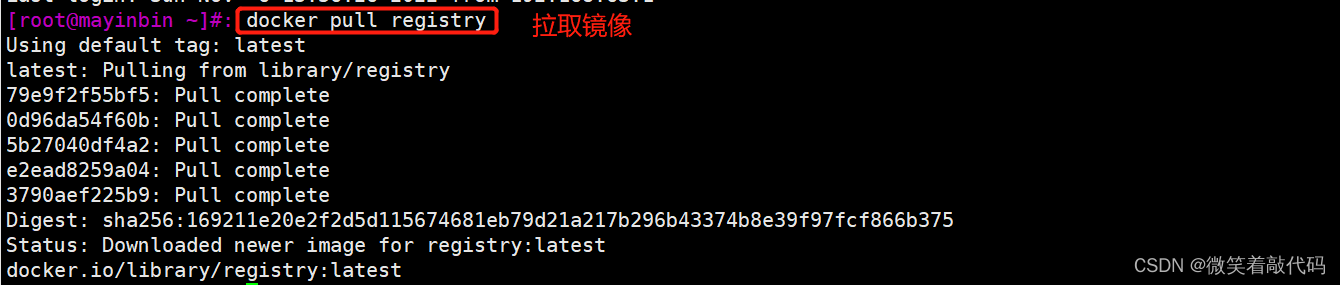
二、添加私有镜像仓库的地址并重启
在 daemon.json 文件中添加私有镜像仓库的地址并重启
vim /etc/docker/daemon.json
cat /etc/docker/daemon.json
{
"insecure-registries": ["192.168.63.20:5000"],
"registry-mirrors": ["https://f1jd7jnk.mirror.aliyuncs.com"]
}
systemctl daemon-reload
systemctl restart docker.service


三、创建registry容器并开放端口
docker create -it registry /bin/bash
docker run -d -p 5000:5000 -v /data/registry:/tmp/registry registry
'//-p指定端口,一内一外;-v表示挂载,前者是宿主机,后者是容器'
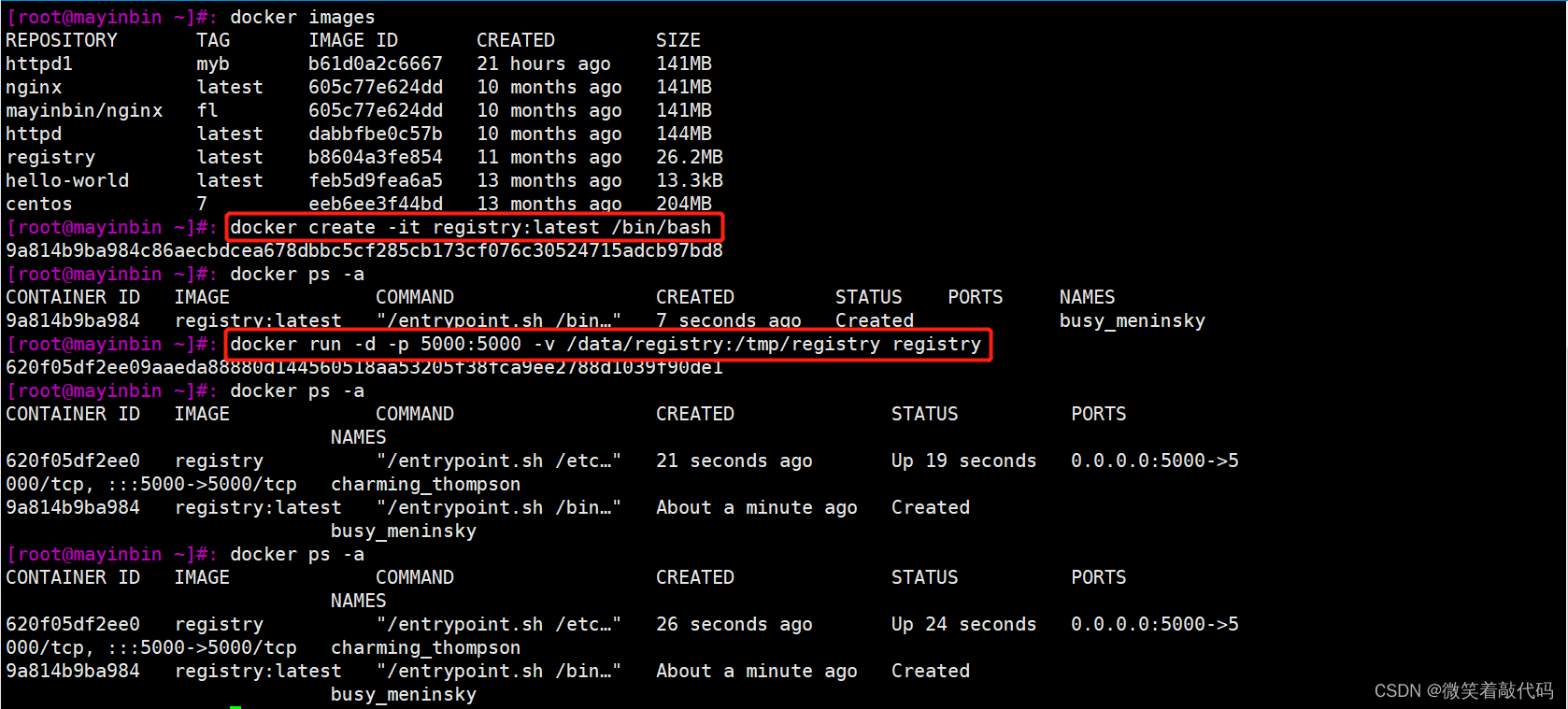
四、给镜像打上标签后上传到私有仓库
必须先给镜像打标签再上传,不然默认是去公共仓库
#打标签
docker tag nginx:latest 192.168.63.20:5000/nginx
#上传
docker push 192.168.63.20:5000/nginx
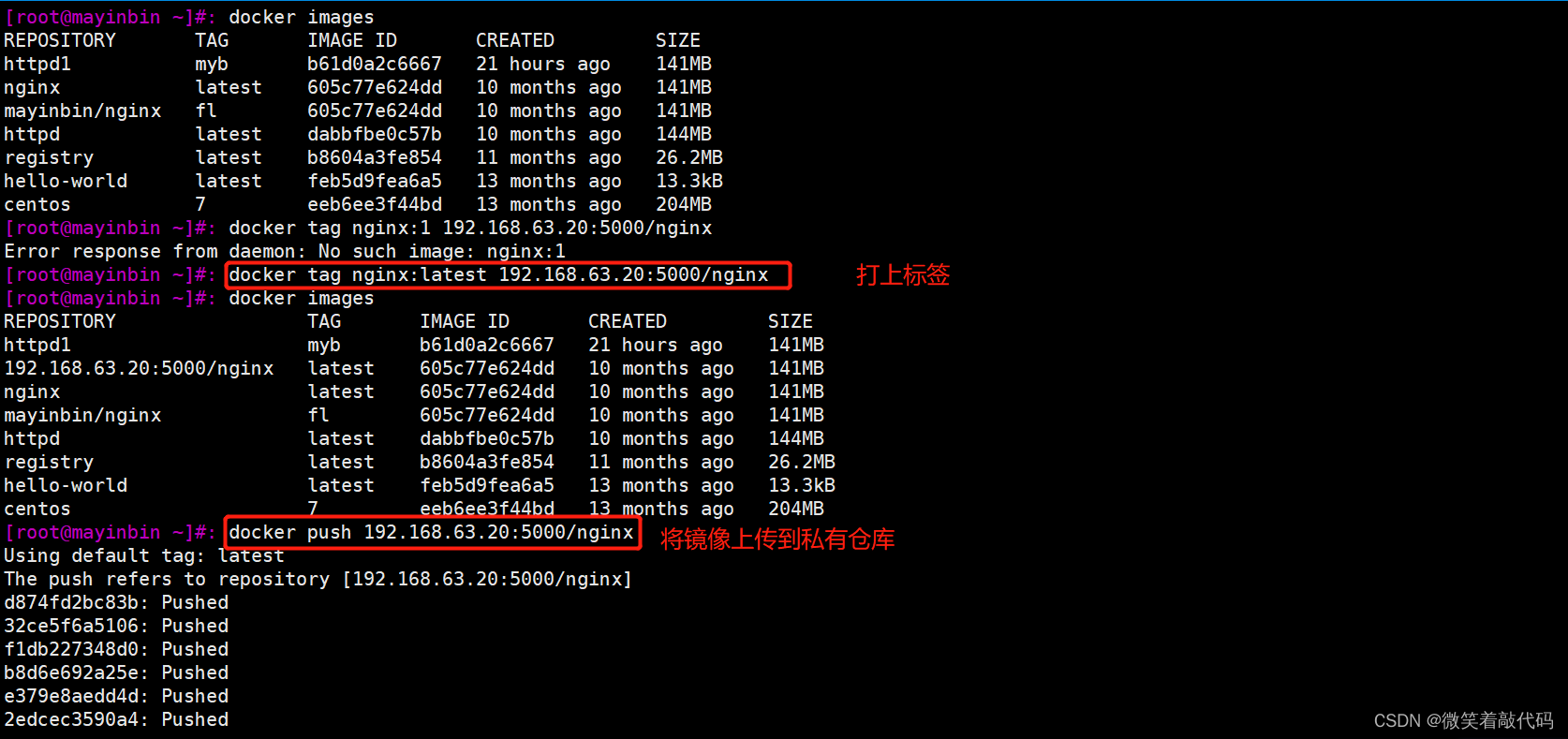
五、获取私有仓库列表查看是否上传成功
curl -XGET http://192.168.63.20:5000/v2/_catalog
'//若成功会返回以下值'
{"repositories":["nginx"]}

六、验证:从私有仓库下载镜像
先删除原有的 centos 镜像,在从本地仓库下载进行测试
#删除原有镜像
docker rmi 192.168.63.20:5000/nginx:latest
#查看镜像
docker images
#从本地仓库下载镜像
docker pull 192.168.63.20:5000/nginx
#查看镜像
docker images
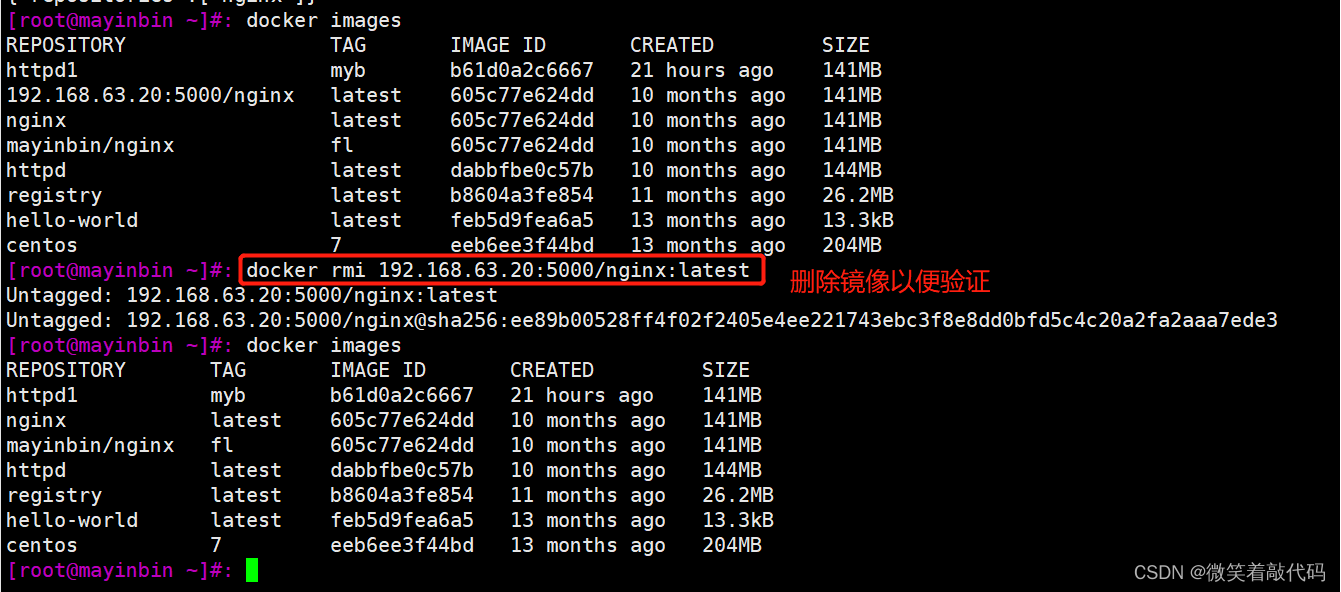
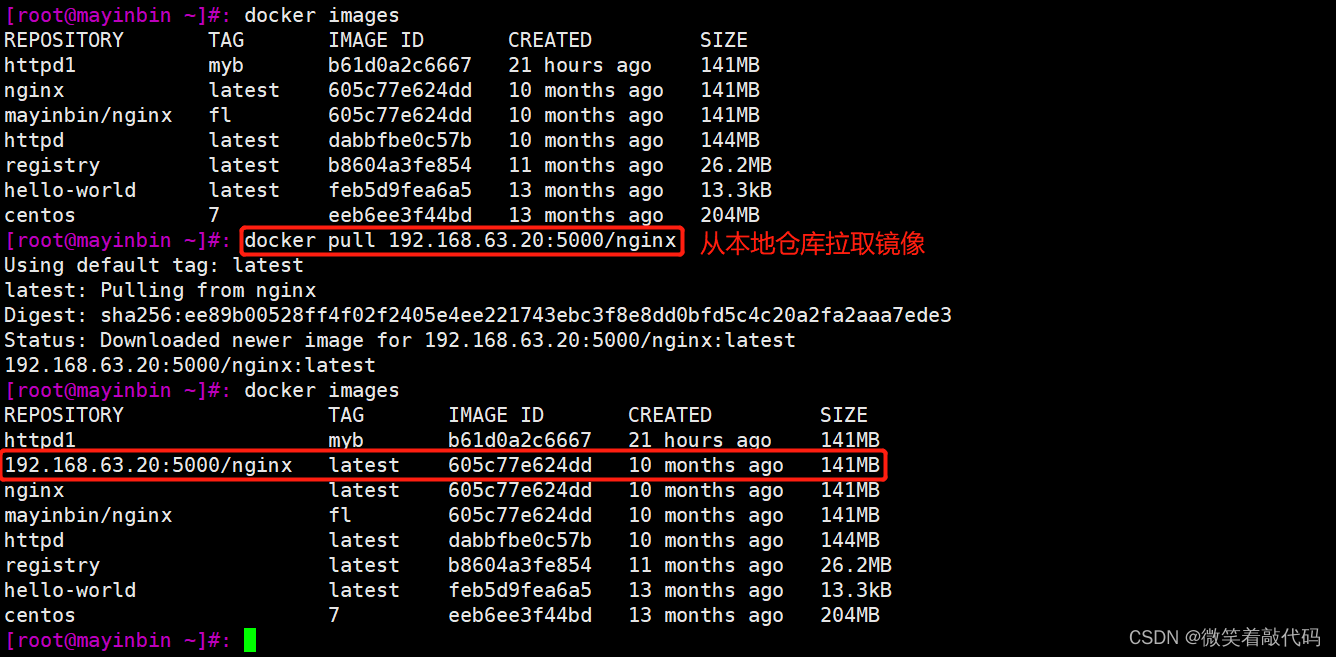
总结
Docker 官方提供了一个搭建私有仓库的镜像 registry,通常我们在docker拉取的镜像都是在docker hub或quay.io等公有仓库获取,那么在实际工作中,每个公司如果使用到docker,那么肯定是要搭建自己的私有仓库。